I den nuværende tidsalder, hvor den digitale verden er aktiv, har individer brug for et gode Billedstørrelseskonvertering at tilpasse deres websteds grafik efter platformen. Med andre ord, når det kommer til hjemmesidedesign, indlæg på sociale medier eller trykte stykker papir, indebærer ændring af størrelsen af et billede standardisering af dem uden at gå på kompromis med kvaliteten. Denne artikel diskuterer nogle faktorer, der påvirker billedstørrelser, og skitserer værktøjer såsom AVAide Image Upscaler, som er ret berømte. Du kan gøre flere ting for at sikre, at dine billeder er blevet optimeret til forskellige applikationer. Disse faktorer kan hjælpe med at omdanne dine billeder til højopløsningsbilleder, der vil se professionelle ud i alle omgivelser.
Del 1. Forskellige faktorer, der påvirker billedstørrelser
Ved bestemmelse af billedstørrelser spiller mange faktorer ind for at påvirke billedets bedste dimensioner og kvalitet. Nedenfor er nogle vigtige overvejelser:
1. Formål og brug: Webbilleder har lave opløsninger og høje hastigheder, mens udskriftsbilleder kræver højere opløsninger for udskrivning i god kvalitet.
2. Aspektforhold: Størrelsen af et billede er påvirket af dets billedformater (bredde i forhold til højde), såsom 16:9 brugt til widescreen eller 1:1 til kvadratisk.
3. Opløsning og kvalitet: Forøgelse af opløsning forbedrer detaljer og skarphed og forstørrer filstørrelsen. Derfor skal der skabes en balance for optimal ydeevne.
4. Overvejelser om enhed og skærm: Forskellige enheder kræver forskellige billeder, der ikke sløres på skærme med høj opløsning eller ændres med responsdesign.
5. Komprimering og filformat: Billedstørrelse og -kvalitet, sammen med hvad der er tilbage i dataene, afhænger af komprimeringstype (tab/tabsfri) og formatering (JPEG, PNG).
6. Indhold og detaljer: Komplekse figurer kan have brug for store størrelser for at bevare klarheden. Simple tegninger kan dog reduceres uden at miste visuel effekt.
Del 2. Populære værktøjer til konvertering af billedstørrelse
1. AVAide Image Upscaler (bedst samlet)
AVAide Image Upscaler er et AI-drevet værktøj, der automatisk kan forbedre dine billeder. Den er ret effektiv til at fikse billeder i lav opløsning og slørede, hvilket gør den perfekt til portrætter, produkter, dyr osv.
Nøglefunktioner:
• Uden vandmærker på fremstillede billeder.
• Den kan bruges af alle, uanset teknologisk ekspertise.
• Fortrolighed for brugerdata og billeder er sikret.
• Den forstørrer op til otte gange uden automatisk at miste kvalitet, hvilket gør den til en populær fotoforstærker.
Detaljerede trin:
Trin 1Besøg AVAide Image Upscaler-webstedet; klik på Vælg et foto knappen på den første side
Trin 2Når du har uploadet billedet, vil du se Forstørrelse muligheder for at opskalere efter 2×, 4×, 6× eller 8×. Gå med dit ønskede opskaleringsniveau.

Trin 3Værktøjet vil nu forbedre og opskalere dit billede automatisk, så du med det samme kan se forhåndsvisningen på skærmen.
Trin 4Hvis du kan lide, hvad der er kommet ud af processen, så klik Gemme for at downloade det forbedrede billede til din computer.

2. Design Hill Image Resizer
Design Hill giver et enkelt og brugervenligt billedresizerværktøj, der er perfekt til hurtige størrelsesændringsbehov. Dette værktøj kan også være gavnligt for dem, der er i tvivl om de nøjagtige mål, der skal bruges.
Nøglefunktioner:
• Ændr størrelsen på billeder og se resultaterne live.
• Dette gør det åbent for alle uden gebyrer.
• For begyndere har de sikret, at det er enkelt med et intuitivt design.
Detaljerede trin:
Trin 1Gå til Design Hill Image Resizer-webstedet, og klik derefter på Vælg fil mulighed for at vælge dit billede fra din computers mappe.
Trin 2Billedstørrelsen kan justeres ved at udfylde bredde og højde pladser, der stilles til rådighed herefter.
Trin 3Du kan gemme det ændrede størrelse billede på din computer ved at vælge Hent.
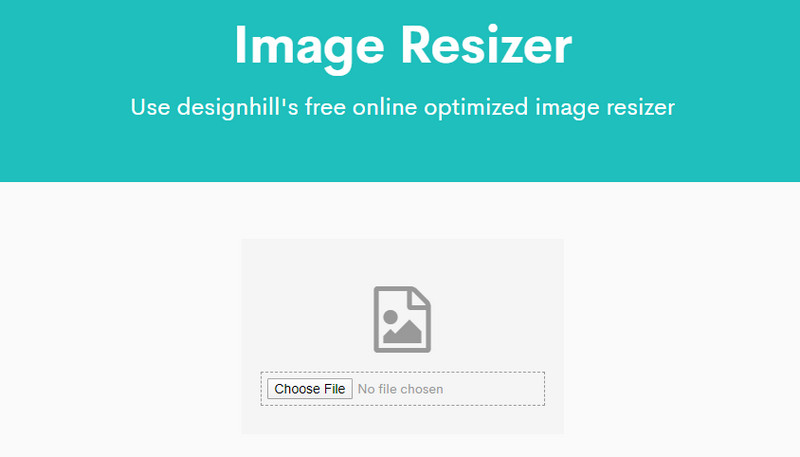
3. BIRME (Bulk Image Resizer Tool)
BIRME er en fantastisk applikation til at ændre størrelsen på billeder i bulk, hvilket giver brugerne mulighed for at spare tid og ændre størrelsen på flere billeder på én gang, hvilket gør det til en ideel løsning for webudviklere og designere
Nøglefunktioner:
• Det sparer tid og kræfter, når du skal ændre størrelsen på flere billeder samtidigt.
• Upload en zip-fil, der indeholder flere billeder til skærpe billeder online.
• Før du downloader, skal du tilføje kantlinjer eller justere kvalitetsindstillingerne som ønsket.
Detaljerede trin:
Trin 1Besøg BIRME-webstedet og klik på BROWSE FRA DIN COMPUTER muligheder for at tilføje dine billeder online fra din computermappe.
Trin 2Angiv Bredde og Højde og tilpas muligheder som grænser eller kvalitet.
Trin 3Klikker Ændre størrelse på billeder, efterfulgt af Download, gemmer alle behandlede filer som zip-arkiver.
4. Online billedstørrelse
Et andet brugervenligt værktøj til at ændre størrelsen på billeder i bulk er online billedstørrelsen. Det muliggør enkel ændring af størrelsen med yderligere muligheder for rotation og beskæring.
Nøglefunktioner:
• Tilpas størrelsen på et antal billeder på én gang.
• Juster hvert billede for sig, hvis det er nødvendigt.
• Ændring af størrelse eller download af billeder er gratis.
Detaljerede trin:
Trin 1For at uploade et eller flere billeder skal du besøge webstedet Online Image Resize og trykke på Vælg Filer.
Trin 2Angiv den ønskede værdi for bredden, mens du justerer højden manuelt efter behov.
Trin 3Klik Start Resize, derefter Hent til at gemme billeder i ændret størrelse individuelt eller som en zip-fil.
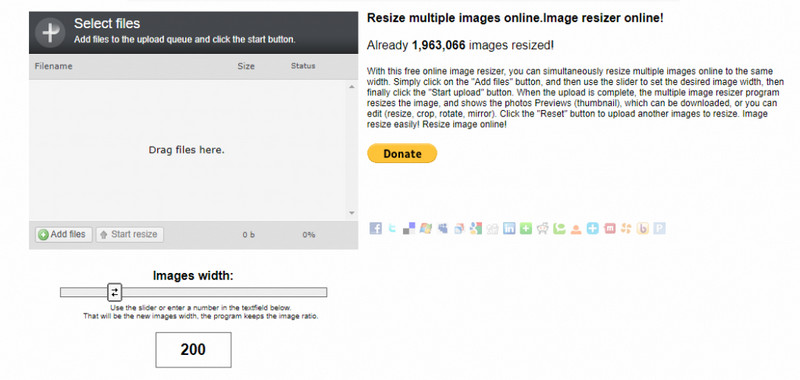
5. Social Image Resizer Tool
Udviklet af Internet Marketing Ninjas, er dette værktøj blevet optimeret til at ændre størrelsen på billeder til brug på sociale medier. Den bruger en visuel tilpasningstilgang, der passer til at skabe små bidder til deling af sociale medier.
Nøglefunktioner:
• Ændr størrelse uden at skulle indtaste tal ved at trække i en markeringsboks i stedet.
• Det er meget nyttigt, når billeder skal tilpasses retningslinjer for sociale medier.
• Let at bruge med et ligetil designkoncept layout.
Detaljerede trin:
Trin 1Besøg webstedet Social Image Resizer Tool, vælg et billede, og klik Upload.
Trin 2Tilpas billedets størrelse visuelt, så det passer ind i en hvilken som helst social medieplatform ved at trække markeringsboksen rundt om det.
Trin 3Tryk til sidst på Download billede knappen for at gemme et billede, der har ændret størrelse.
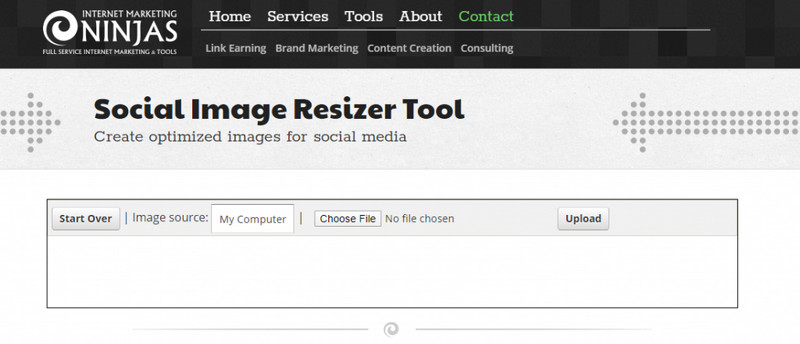
Del 3. Optimering af billedstørrelser for at opfylde specifikke krav
Her er yderligere tre situationer, hvor billedstørrelse er afgørende:
| Situation | Størrelse | Løsning | Aspektforhold | Baggrund og klarhed |
| Pasbilleder | 2×2 tommer (51×51 mm) | Høj (300 DPI) | Firkantet (1:1) | Almindelig baggrund, skarpt billede, ingen skygger eller sløring. |
| E-mail-vedhæftede filer | Under 1MB | Lavere (72 DPI) | Fleksibel (4:3, 16:9) | Enkel baggrund, klart billede for at minimere dataforbrug. |
| Blogfunktionsbilleder | 1200×628 pixels | Mellem til høj (150-300 DPI) | 16:9 eller 4:3 | Ren, visuelt engagerende baggrund, skarpt billede. |
| Visitkort | 3,5 × 2 tommer (89 × 51 mm) | Høj (300 DPI) | Rektangulær (7:4) | Rent, professionelt design, skarpe billeder, letlæselig tekst. |
| E-handel produktbilleder | 800×800 pixels | Høj (300 DPI) | Firkantet eller 4:5 | Hvid/neutral baggrund, skarpt og godt oplyst billede. |
I sidste ende er det vigtigt at vælge det rigtige værktøj, når det kommer til effektivt reduktion af billedfilstørrelser. Disse værktøjer hjælper dig med at ændre størrelsen på dine billeder, så du kan bruge dem i overensstemmelse hermed, ved hjælp af faktorer som Design Hill Image Resizer og AVAide Image Upscaler. Dine billeder vil bevare kvaliteten, men opfylde særlige størrelseskrav, mens størrelsen ændres til web, sociale medier eller udskrivning med disse værktøjer.

Vores AI-teknologi vil automatisk forbedre kvaliteten af dine billeder, fjerne støj og rette op på slørede billeder online.
PRØV NU


